Los videojuegos han abordado de manera definitiva su extensión en la Red y de esta manera se abre un sin número de opciones a las que acompañan algunos riesgos que deben ser conocidos y controlados, en especial cuando hablamos de niños y adolescentes, es bueno saber que la interacción de algunos de estos juegos es en línea, esto significa que se da en tiempo real y va desde comunicarse mediante voz o compartiendo imágenes con personas desconocidas por lo que es importante orientarlos respecto a los riesgos existentes, esta interacción se puede dar con personas que el propio juego determina o bien con amigos que juegan en el mismo juego.
Si bien es cierto que algunos juegos promueven el trabajo en equipo y la agilidad mental a partir de la estructuración de estrategias. No basta con activar estas funciones de privacidad es indispensable la vigilancia, orientación y la cercanía con los menores, teniendo en cuenta que los juegos sugieren la edad en la que es más conveniente jugarlo, pero la decisión final es del padre o tutor.
Recomendaciones:
- Utilizar controles parentales para el uso y la compra de contenido.
- No proporcionar información privada y o personal en su cuenta.
- Tener cuidado con las personas que juegan en línea.
- No acceder a enlaces sospechosos a través de mensajes privados dentro de la consola de entretenimiento.
Por esta razón les explicamos de forma breve cómo acceder a los controles parentales en algunas de las principales plataformas de juego aprovechando al máximo los beneficios ya que algunas cuentan con una aplicación de descarga disponible en Google Play y App Store, que te permitirá tener acceso desde tu dispositivo móvil de esta forma tendrás el control del tiempo de juego, así como al contenido al que tiene acceso el menor.
Controles parentales en Windows X10
En las configuraciones propias del sistema aparece como opciones de familia en donde se encuentra el control parental que te permitirá proteger a tus hijos de los juegos con acceso a Internet
Instrucciones para la activación:
- Selecciona dentro de la configuración “opciones de familia” la función “Ver la configuración de familia” esta te enlazará de forma automática a la página correspondiente de Microsoft.
- Una vez dentro de la página encontrarás breves consejos que serán de gran utilidad para poder establecer las configuraciones de seguridad adecuadas para tus hijos.
- De esta forma podrás establecer límites de tiempo en pantalla, así como regular las compras.
Configuración de privacidad para Xbox
Se necesita tener una cuenta familiar como cuenta principal para administrar las cuentas de los menores, en Xbox los controles parentales se encuentran instalados por default lo que permitirá que el menor no tenga acceso a contenidos inapropiados, Xbox Cuenta con una aplicación propia disponible en Google Play y App Store.
No bloquea el contacto con otras personas, más bien el contenido del juego si es inapropiado o violento restringe ciertas características del juego con respecto de los gráficos de acuerdo a la edad del menor que se establece desde un principio en la configuración de la consola.
Para cambiar la configuración de privacidad y seguridad en la cuenta de un menor:
- Inicia sesión en Xbox.
- Presiona el botón Xbox del mando para abrir la guía y luego ve a Sistema > Configuración > Cuenta.
- En Cuenta, selecciona Configuración de la familia > Administrar miembros de la familia.
- Selecciona el menor cuya configuración quieres actualizar.
- Selecciona Privacidad y seguridad en línea y, a continuación, elige la configuración predeterminada o personalízala seleccionando Ver detalles y personalizar.
- Si has cambiado la configuración de tu hijo, pídele que inicie y después cierre sesión en tu cuenta para que los cambios surtan efecto.
Controles parentales Nintendo Switch
Es una aplicación gratuita para dispositivos móviles inteligentes que puedes vincular fácilmente a la consola Nintendo Switch, disponible en Google Play y App Store, para poder utilizarla la aplicación en dispositivos móviles es importante que el padre o tutor mayor de edad tenga una cuenta Nintendo.
En caso de no tener un dispositivo móvil, también es posible establecer ciertas restricciones directamente en la consola Nintendo Switch ingresando directamente a el área de ajustes pulsando el botón HOME de la cuenta Nintendo:
Para cambiar la configuración de privacidad y seguridad en la cuenta de un menor:
- Enciende la consola.
- Pulsa el botón HOME
- Abre la configuración de la consola.
- Elige "Control parental" y luego ve a "Ajustes del control parental" y por último a “Configurar con la consola"
- A continuación, establece las restricciones y sigue las instrucciones en pantalla.
Controles Parentales en Playstation
Playstation cuenta con una aplicación propia disponible en Google Play y App Store. Las configuraciones directamente se realizan en la consola tomando en cuenta los siguientes pasos:
- En la pestaña de configuraciones en la interfaz de tu Playstation entra a la característica de "Controles Parentales".
- Puedes comenzar configurando las preferencias de idiomas e introduciendo la edad de tu niño, si tu niño es un menor, automáticamente se restringirá el contenido explicito para la cuenta respectiva.
- Para crear una cuenta, necesitas introducir un correo electrónico funcional y establecer una contraseña, de esta forma se podrá relacionar con la cuenta del padre o tutor en el grupo familiar.
- Puedes deshabilitar la característica de chat, bloquear multimedia generada por usuarios y deshabilitar los comentarios, también puedes ir a la opción de "Gastos mensuales" y manualmente introducir una cantidad.
- En la pestaña de Aplicaciones podrás configurar las restricciones de acceso, esto te permitirá establecer el nivel de restricción en el dispositivo, así como el acceso a páginas de Internet.
Adicionalmente, puedes visitar la opción de "Cambiar Contraseña" y manualmente establecer una contraseña de 4 dígitos para el control parental.